
Spisu treści:
- Autor John Day [email protected].
- Public 2024-01-30 11:31.
- Ostatnio zmodyfikowany 2025-01-23 15:03.



Czy kiedykolwiek czułeś potrzebę posiadania małej, ale funkcjonalnej klawiatury z podświetleniem RGB, nie większej niż rozmiar jednego klawisza? Nie? Kogo to obchodzi, zrób tak! Ta instrukcja poprowadzi Cię przez kroki, których potrzebujesz, aby stworzyć własną, nieco bezużyteczną klawiaturę z jednym przyciskiem.
Krok 1: Części i narzędzia


Aby wykonać ten projekt, będziesz potrzebować…
Części:
Płyta rozwojowa oparta na ATtiny85. Te tablice są klonami tablicy Digispark i można je kupić już za 1-2GBP/USD. Istnieje kilka wersji tej płyty, jedna z wbudowanym złączem USB A i dwie z wbudowanym gniazdem Micro USB. Ten, który jest potrzebny do tego projektu, to mniejszy z dwóch, na którym napisano „TINY85” zamiast „ATTINY85”. Wszystkie plansze będą działać tak samo, ale tylko ta zmieści się w obudowie wydrukowanej w 3D
- Dioda LED RGB WS2812b. Występują one również w różnych formach, wymagane rodzaje są montowane na małej okrągłej płytce drukowanej, nieco większej niż sama dioda LED. Można również użyć gołej diody LED, ale należy pamiętać, że będzie to bardzo trudne do przylutowania.
- Przełącznik kompatybilny z Cherry MX/Cherry MX. Przełączniki z przezroczystymi obudowami są idealne, ponieważ przepuszczają światło LEDS.
- Nasadka klawiszy kompatybilna z Cherry MX.
Narzędzia:
- Potrzebna będzie lutownica i lut. Flux, lutowany warkocz/knot, zestaw trzeciej ręki i więcej Flux są również pomocne.
- Do wydrukowania obudowy wymagana jest drukarka 3D, ale coś podobnego można również wykonać z drewna, akrylu, MDF itp., Jeśli masz dostęp do podstawowych narzędzi ręcznych. Etui można również wyciąć z małego pudełka projektowego ABS.
Krok 2: Konfiguracja oprogramowania

Najpierw musisz zainstalować sterowniki Arduino IDE i Digispark. Aby to zrobić, postępuj zgodnie z instrukcjami tutaj. Prześlij migający szkic zawarty na połączonej stronie, aby upewnić się, że Twoja tablica działa. Następnie musisz zainstalować bibliotekę Adafruit Neopixel Library, aby sterować diodą LED. W Arduino IDE przejdź do Narzędzia > Zarządzaj bibliotekami i wyszukaj „Adafruit Neopixel”. Pobierz i zainstaluj bibliotekę o tej samej nazwie.
Krok 3: Drukowanie obudowy

Pliki STL potrzebne do sprawy i przykładowy kod można pobrać zthingiverse tutaj. Pobierz i wydrukuj obie części etui już teraz i upewnij się, że trzymasz się kodu - przyda się później.
Krok 4: Okablowanie i montaż


Połącz komponenty, jak pokazano na schemacie i zdjęciach. Pin danych diod led powinien być podłączony do pinu P1 na płycie, a przełącznik powinien być podłączony do P2. Upewnij się, że podłączasz P1 do pinu wejściowego danych diod led, a nie pinu wyjściowego danych. Następnie ostrożnie włóż płytkę do etui. Jest ciasno dopasowany, a po włożeniu będzie bardzo trudny do usunięcia, więc przed ręką sprawdź dokładnie okablowanie. Następnie dopasuj port micro usb do odpowiedniego wycięcia w obudowie, zaklinuj płaski śrubokręt (lub podobne narzędzie) za płytą i użyj go, aby wcisnąć gniazdo w wycięcie. Powinien pasować ciasno. Użyj gorącego kleju, aby utrzymać deskę na miejscu. Na koniec wyrównaj dwa wcięcia w górnej części obudowy z dwoma występami w podstawie i dopasuj je do siebie. Pamiętaj, że obudowa NIE jest przeznaczona do ponownego otwarcia po montażu, jeśli nie masz pewności co do okablowania, sflashuj kod (jak pokazano w następnym kroku) i przetestuj diodę LED i przełącznik przed zamontowaniem w obudowie.
Krok 5: Flashowanie i modyfikowanie kodu

Rozpakuj przykładowy kod pobrany z kroku 3 i otwórz go w Arduino IDE. Ten prosty szkic pozwala ustawić podświetlenie na żądany kolor i przypisać klawisz do przełącznika. Zmodyfikuj zmienne backlightR, G i B, aby wybrać kolor podświetlenia, a backlightBrightness, aby zmodyfikować intensywność diody led. Wszystkie cztery z tych zmiennych muszą mieć liczbę od 0 (wyłączone) do 255 (maksymalnie). Aby zmapować klucz, zmodyfikuj zmienną „keyCode” na dowolny klucz. Listę kodów klawiszy można znaleźć tutaj. Po zmodyfikowaniu kodu zgodnie z własnymi upodobaniami naciśnij przycisk przesyłania, aby skompilować i sflashować kod na swoją tablicę. Po zakończeniu kompilacji terminal poprosi o podłączenie płyty. Upewnij się, że podłączasz go w ciągu 60 sekund, w przeciwnym razie będziesz musiał powtórzyć proces przesyłania.
Krok 6: Gotowe



Powinieneś mieć teraz w pełni funkcjonalną klawiaturę z jednym klawiszem! Dostarczony kod naśladuje zwykłą klawiaturę USB HID, więc można go używać bez instalowania dodatkowego oprogramowania, chociaż można pobrać programy makr, takie jak AutoHotkey, aby zautomatyzować działania po naciśnięciu klawisza. Jeśli chcesz dostosować kod bardziej niż to, co oferuje przykładowy kod, możesz napisać własny, korzystając z biblioteki Digikeyboard. Bibliotekę FastLED można również wykorzystać do sterowania diodą LED i oferuje znacznie potężniejsze funkcje niż Adafruit_Neopixel.
Jeśli spodobała Ci się ta instrukcja, rozważ zagłosowanie na nią w konkursie Dużym i Małym, baw się dobrze!
Zalecana:
Blokada zawieszenia serwomechanizmu z jednym przyciskiem: 3 kroki

Blokada zawieszenia jednoprzyciskowego serwomechanizmu: Rowery górskie z pełnym zawieszeniem zapewniają płynną jazdę, ale często wymagają zablokowania zawieszenia podczas pedałowania pod górę. W przeciwnym razie zawieszenie ściska się, gdy stoisz na pedałach, marnując ten wysiłek. Producenci rowerów wiedzą o tym i zapewniają
Wszystko w jednym cyfrowym chronometrze (zegar, minutnik, alarm, temperatura): 10 kroków (ze zdjęciami)

Cyfrowy chronometr All in One (Zegar, Timer, Alarm, Temperatura): Planowaliśmy zrobić Timer dla jakiejś innej konkurencji, ale później wprowadziliśmy również zegar (bez RTC). Gdy zabraliśmy się do programowania, zainteresowaliśmy się dodaniem większej liczby funkcjonalności do urządzenia i ostatecznie dodaliśmy DS3231 RTC, ponieważ
Bufet z jednym przyciskiem: 4 kroki

Bufet za jednym przyciskiem: UWAGA: W przypadku systemu posiłków Kang Chiao, bezużyteczne, jeśli nie jesteś w naszej szkole. Urządzenia mają dwa zastosowania. Można go wykorzystać, aby pominąć nudny proces wyboru posiłków, wybierając po prostu dla siebie bufet, co jest naprawdę przydatne dla osób, które chcą tylko jeść
Szybka i brudna klawiatura Das (pusta klawiatura): 3 kroki

Szybka i brudna klawiatura Das (pusta klawiatura): Klawiatura Das to nazwa najpopularniejszej klawiatury bez napisów na klawiszach (pusta klawiatura). Das Keyboard kosztuje 89,95 USD. Ta instrukcja poprowadzi Cię, jak zrobić ją samemu z dowolną starą klawiaturą, którą masz
Mini joystick z przyciskiem ognia: 9 kroków (ze zdjęciami)
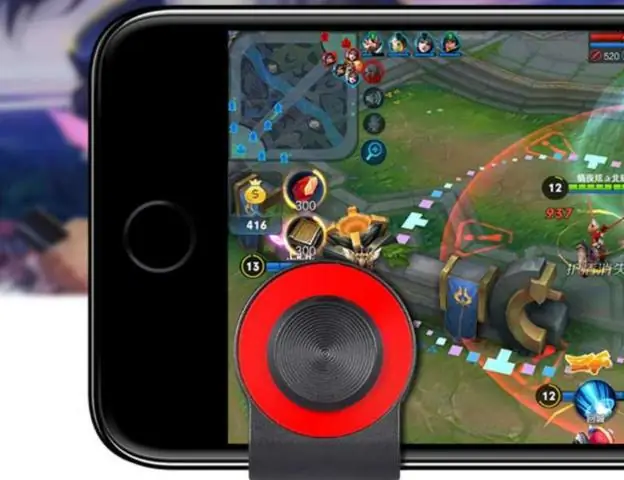
Mini joystick z przyciskiem ognia: to miniaturowy joystick wykonany z kilku przełączników i długopisu. Opcjonalny przycisk ognia można dodać, jeśli pióro jest typu pilot. Akcja jest bardzo płynna i responsywna. Trochę wstecznej historii następuje, więc możesz ją pominąć i zdobyć r
